Win10系统开始菜单打不开的解决方法
时间:2023-08-11 09:18:33作者:极光下载站人气:27
很多小伙伴都喜欢使用win10系统作为自己电脑中的操作系统,因为在这款系统中我们可以对电脑中的字体、主题颜色、桌面壁纸等各种内容进行设置,还可以在任务管理器页面中查看当前运行的各项内容。在使用Win10系统的过程中,有的小伙伴可能会遇到开始菜单打不开的情况,这时我们只需要进入任务管理器页面,然后在该页面中关闭“桌面窗口管理器”选项,再运行新任务,最后在新建任务窗口中输入“explorer.exe”并点击确定选项即可。有的小伙伴可能不清楚具体的操作方法,接下来小编就来和大家分享一下Win10系统开始菜单打不开的解决方法。
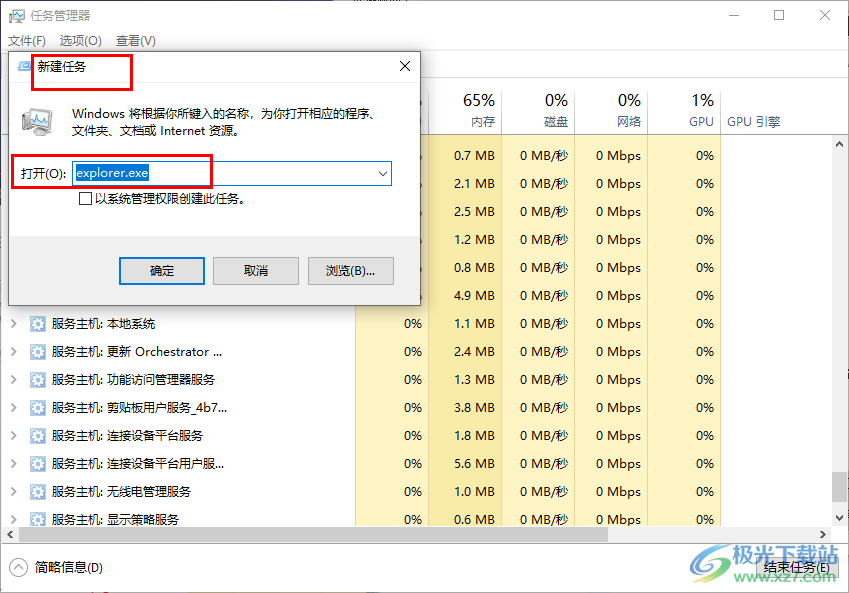
方法步骤
1、第一步,我们在任务栏的空白处右键单击,然后在菜单列表中点击打开“任务管理器”选项
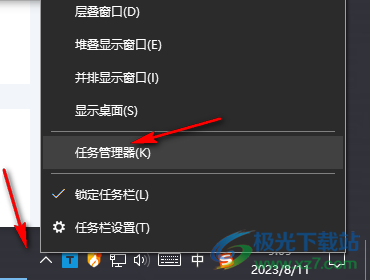
2、第二步,进入任务管理器页面之后,我们在该页面中右键单击“桌面窗口管理器”选项,然后在菜单列表中点击“结束任务”选项
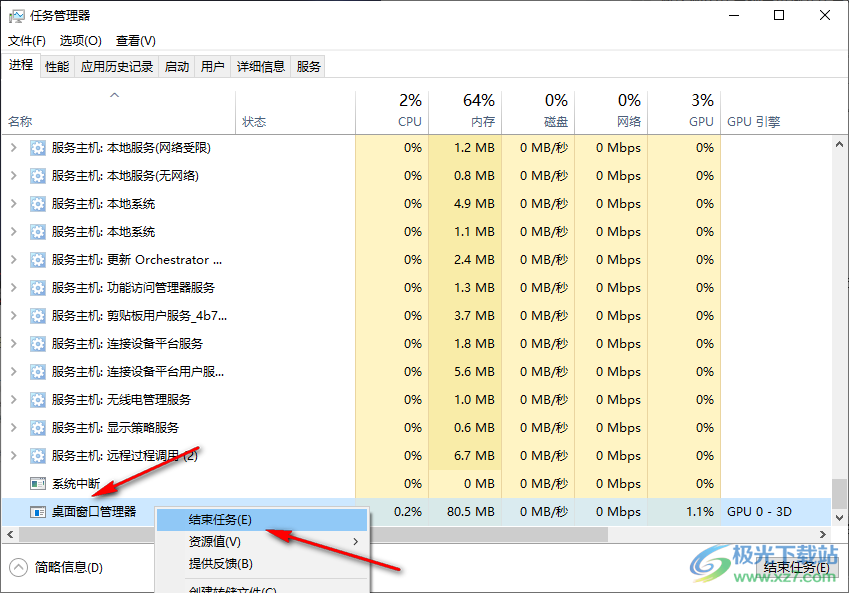
3、第三步,关闭“桌面窗口管理器”选项之后,我们点击打开页面左上角的“文件”选项
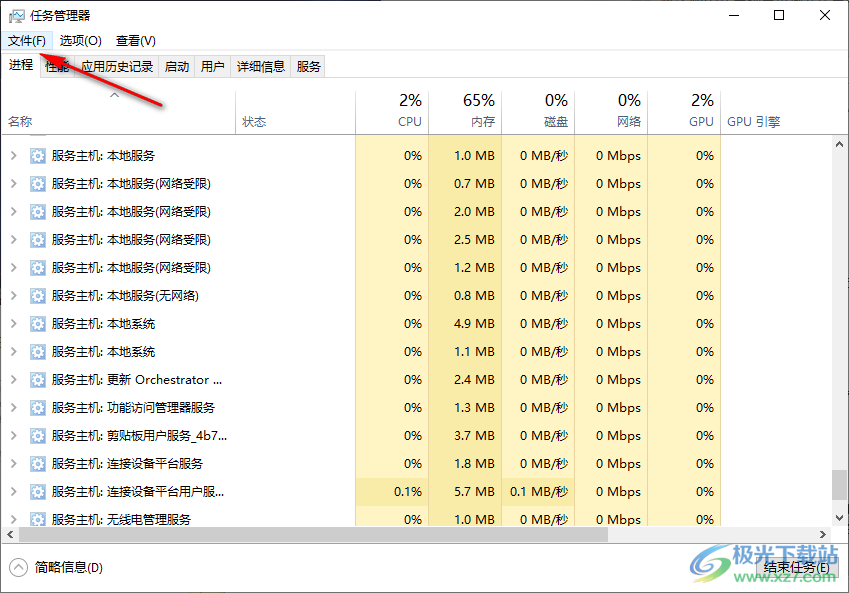
4、第四步,打开“文件”选项之后,我们在下拉列表中点击选择“运行新任务”选项
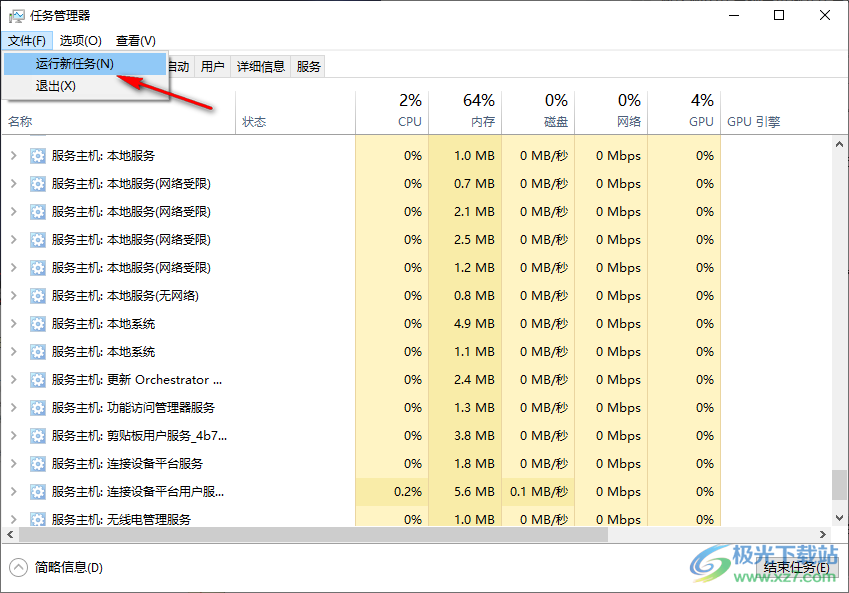
5、第五步,在新建任务页面中,我们输入“explorer.exe”,然后点击确定选项即可
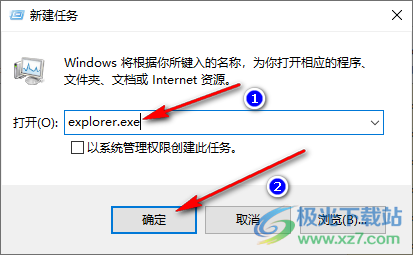
以上就是小编整理总结出的关于Win10系统开始菜单打不开的解决方法,我们在任务管理器页面中先关闭“桌面窗口管理器”选项,然后打开文件选项并选择“运行新任务”选项,最后在弹框中输入“explorer.exe”再点击确定选项即可,感兴趣的小伙伴快去试试吧。

大小:4.00 GB版本:64位单语言版环境:Win10
- 进入下载
网友评论